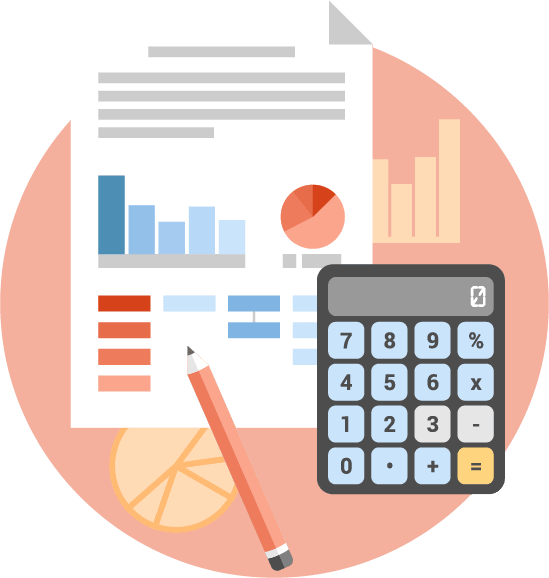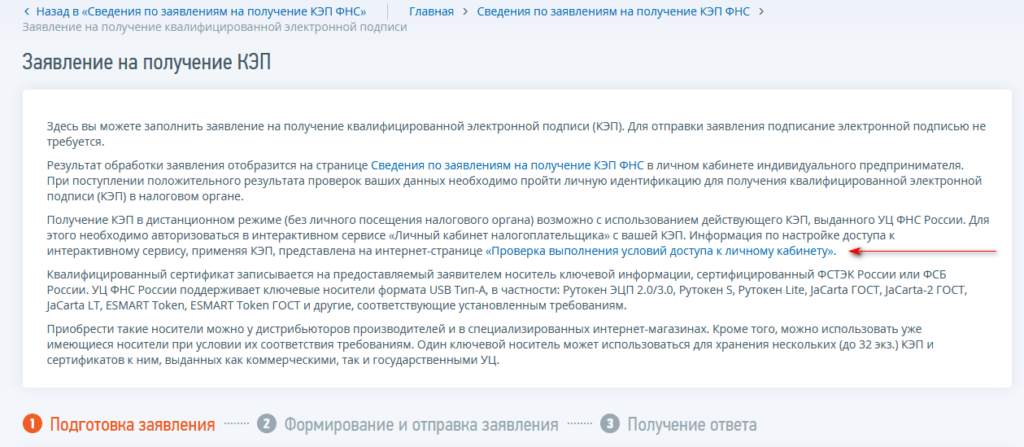Как установить ЭЦП налоговой на компьютер
Инструкция по установке ЭЦП на компьютер есть на сайте налоговой в личном кабинете. Она спрятана в упомянутом выше разделе «Заявление на получение КЭП». Там нужно нажать на ссылку .
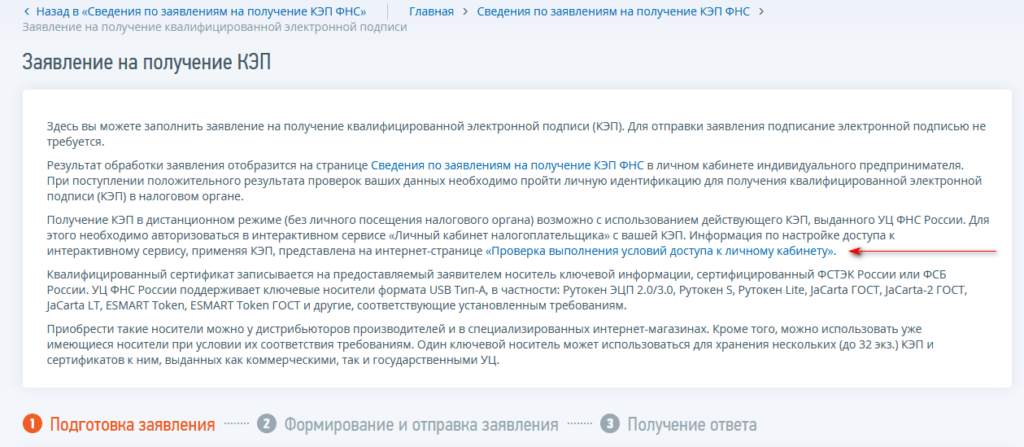

Инструкция по установки ЭЦП налоговой на компьютер
Установка программы криптопровайдера
Для начала устанавливаем программу криптопровадйера. Сертифицированных фирм, выпускающих такие программы несколько. Но самая популярная и надёжная это КриптоПро CSP. Скачиваем последнюю версию с официального сайта. Первые 90 дней она бесплатная, потом нужно купить лицензию. Есть годовая, есть бессрочная. На официальном сайте цены намного выше чем в других магазинах софта. В интернете можно найти лицензии КриптоПро за 1500 руб. годовая и до 4000 руб. бессрочная.
Но есть один проверенный вариант, забейте поиск на Авито «лицензия КриптоПро» и там вам выдаст варианты за 200-250 руб. Спасибо доброму человеку за такую возможность. Это лишний раз говорит, что все эти программы не стоят таких денег. Вынужденные траты на никому ненужные вещи.
Программа КриптоПро уже включает в себя необходимые плагины для браузеров, о которых пойдёт речь ниже. Они нужны, чтобы корректно установить ЭЦП налоговой на компьютер.
Установка плагинов для браузеров
Заявлено, что ЭЦП работает только со следующими браузерами:
- Яндекс.Браузер
- Спутник
- Mozila-Firefox (у меня не работает)
- Internet Explorer
Установка сертификатов
Для работы также потребуется скачать и установить на компьютер следующие сертификаты. Возможно они у вас установятся вместе с программой КриптоПро, если нет, то установите их самостоятельно.
- Сертификат Головного Удостоверяющего Центра (скачать) в хранилище сертификатов Доверенные корневые центры;
- Сертификаты удостоверяющего центра Минкомсвязи (скачать) и Минцифры (скачать) в хранилище сертификатов Доверенные корневые центры;
- Сертификат Федеральная налоговая служба (скачать) в хранилище сертификатов Промежуточные центры сертификации.
Нужно скачать, нажать на файл правой кнопкой мыши и далее нажать установить. А если поменять расширение файла на .cer, то достаточно просто нажать на этот файл и откроется нужное диалоговое окно. Жмём на «Установить сертификат» и откроется «Мастер импорта сертификатов».
Далее важный момент. Меняем галочку на «Поместить все сертификаты в следующее хранилище» и жмём на «Обзор».
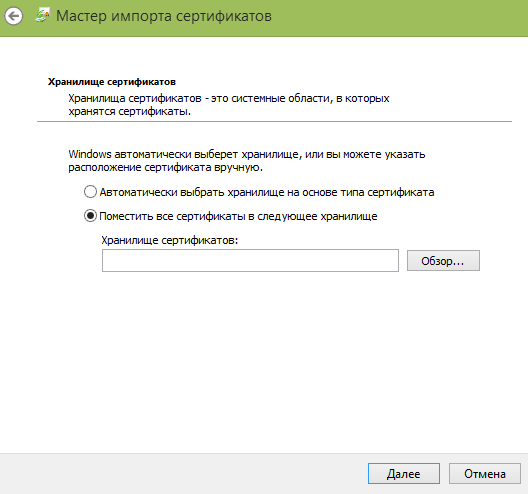
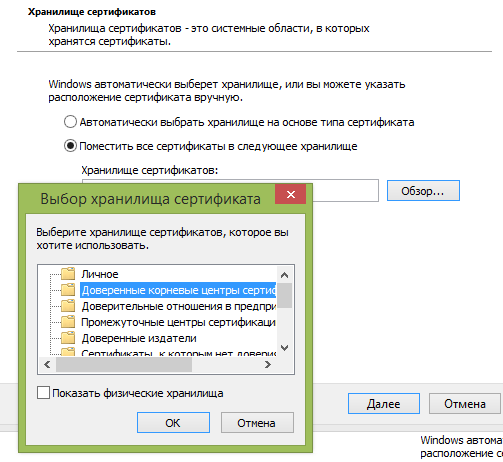
Обратите внимание, что при установке первых трёх сертификатов выбираем «Доверенные корневые центры», а последнего сертификата нужно выбрать «Промежуточный центр сертификации»
Установка личного ключа из токена
Далее нам нужно установить наш личный ключ, который записан в токене (флэшке). Вставьте флэшку в компьютер. Запустите программу КриптоПро. Тут есть косяк, ярлык для этой программы автоматически не устанавливается на рабочий стол, и чтобы её запустить нужно поискать программу. Видимо программерам не с руки было упростить этот момент.
Среди приложений в среде Microsoft мне не удалось найти программу КриптоПро CSP. Находит только «Инструменты КриптоПро». Но если задать поиск по компьютеру нажав правой кнопкой мыши на значке Windows в левом нижнем углу экрана по слову «Крипто», то вполне находит.
Откроется окно (см. картинку), жмём на раздел «Сервис» и далее «Посмотреть сертификаты в контейнере». Далее через «Обзор» устанавливаем нужный сертификат с флэшки.
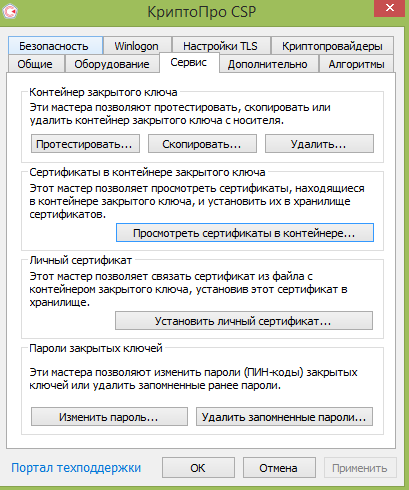
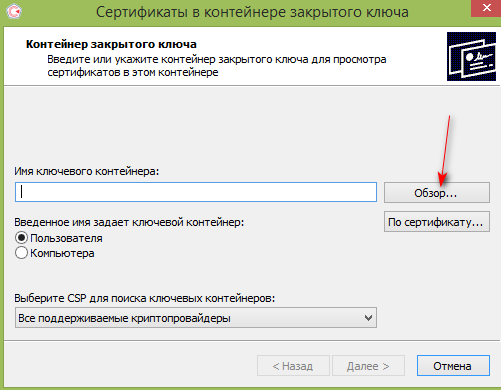
На этом процедура установки ЭЦП налоговой на компьютер закончена. Нужно перезагрузить компьютер.
Проверка правильности установки ЭЦП на компьютер
Чтобы проверить правильность установки и работоспособность ЭЦП заходим в свой личный кабинет ИП на сайте налоговой. Переходим в уже знакомый нам раздел «Заявление на получение КЭП». Там нужно нажать на ссылку ««. Жмём «Начать проверку». Если всё ОК, то везде будут зелёные галочки.
В примере ниже я выполнил проверку в браузере Firefox и на этом застопорилось. В браузер Internet Explorer всё прошло нормально.

Видимо, чтобы установить ЭЦП налоговой на компьютер, придётся ставить Яндекс браузер, так как Internet Explorer это прошлый век.
На этом процедура установки ЭЦП налоговой на компьютер окончена. Можно обмениваться документами с налоговой онлайн.
Установка ЭЦП осуществляется двумя способами
Через подраздел «Просмотреть сертификаты в контейнере». Данным способом можно установить сертификат в хранилище, только если он есть в контейнере.
Через подраздел «Установить личный сертификат»
Для начала найдите установленную КриптоПро CSP, откройте её. Перед вами появится окно с разделами: «Алгоритмы», «Безопасность», Winlogon, «Общие», «Оборудование», «Сервис» и другие. Вам нужна вкладка «Сервис».
Находим далее «Установить личный сертификат», и перед вами откроется мастер установки сертификатов. При настройке практически везде нажимаем «Далее». Есть возможность выбрать сертификат через кнопку «Обзор» и проложить путь к нему. Так же выбрать нужный контейнер.
Второй вариант — это последовательные действия через «Просмотреть сертификаты в контейнере». Через «Обзор» выбираем контейнер или сертификат, жмём «Далее», «Свойства», «Установить сертификат», «Далее», «Готово». Установка успешно завершена.
Как юрлицам и ИП сделать ЭЦП для налоговой
С 2022 года правила выдачи квалифицированных электронных подписей изменились. Теперь нотариусы, индивидуальные предприниматели и юрлица получают ЭЦП в налоговой инспекции или её доверенных лиц. В удостоверяющем центре Центробанка РФ выдают УКЭП руководителям финансовых компаний и операторам платёжных систем. Услуга для всех предоставляется бесплатно.
Для ускоренного выпуска квалифицированной ЭП юрлица и ИП рекомендуем воспользоваться услугой Получение КЭП в ФНС под ключ. Специалисты УЦ «Калуга Астрал» помогут сэкономить время на получение электронной подписи и настройку рабочего места, а пройти идентификацию и получить подпись вы сможете через филиалы нашего партнёра — доверенного лица УЦ «Основание».
Сотрудники, работающие на индивидуального предпринимателя или в коммерческой организации, получают подпись физлица. А чтобы вести деятельность от имени фирмы, используют машиночитаемую доверенность — МЧД. Она наделяет работника соответствующими полномочиями.
Подробнее ознакомиться с понятием МЧД рекомендуем в нашей статье.
Физическое лицо покупает квалифицированную электронную подпись только в удостоверяющем центре, который получил аккредитацию в Минцифры.
Для решения повседневных задач и дистанционной работы с юридически значимыми документами рекомендуем квалифицированные ЭП от УЦ «Калуга Астрал». В каталоге представлены тарифы для физлиц и сотрудников организаций.
Ниже рассмотрим, как получить новую ЭЦП в перечисленных удостоверяющих центрах.
Чем отличается квалифицированная электронная подпись от неквалифицированной?
К неквалифицированной ЭП требования менее строгие, чем к квалифицированной. Для ее получения не требуется наличие сертификата и необходимости обращаться в удостоверяющий центр. Такая подпись используется:
- для подписания налоговой отчетности и первичных документов;
- для участия на некоторых торговых площадках.
Квалифицированная ЭП наиболее надежна в плане защиты электронного документооборота. К требованиям относительно нее относятся:
- выдача только аккредитованным УЦ;
- подтверждение сертификатом проверки ключа
Документ, подписанный КЭП, имеет юридическую силу и принимается в судебных спорах.
БЕСПЛАТНАЯ КОНСУЛЬТАЦИЯ С ЮРИСТОМ Тел. +7 (800) 302-65-54 Бесплатно по России
Изменение № 2: уполномоченные сотрудники не смогут использовать подпись юрлица
Изменения касаются работников, которые подписывают документы от лица компании.
Например, главные бухгалтеры или менеджеры по закупкам. Они могут использовать электронные подписи юрлица до 1 сентября 2023 года (ранее закон устанавливал более ранний срок — 1 января 2023 года). К сентябрю 2023 для подписания документов придется получить подпись физлица в коммерческом удостоверяющем центре.
Оба вида подписей — юрлица и физлица — сотрудники могут по-прежнему получать в коммерческих УЦ. Подписи отличаются сведениями, которые в них содержатся, а также способом подписания документов.
-
В подписи юрлица есть данные и компании, и сотрудника, она сразу указывает, что документ подписал представитель конкретной организации.
-
В подписи физлица — только данные сотрудника, без информации о работодателе. Чтобы подписать ею документ, потребуется доверенность от руководителя организации.
Преимущества электронной подписи для ИП
К преимуществам использования относится:
- экономия времени, когда многие вопросы документального характера можно решить через интернет;
- надежность. Квалифицированная ЭП, полученная в сертифицированном удостоверяющем центре, защищена от подделок. Поэтому ее владельцу гарантирована защита интересов и персональных данных;
- конфиденциальность документооборота.
Специалисты отмечают, что подделать квалифицированную подпись невозможно, поскольку для ее разработки используется уникальная цепочка символов. Хранятся полученные в ходе генерации ключи электронной подписи на USB-носителе, которые неразрывно связаны с личным кодом владельца. При правильном хранении и использовании взломать криптографию подписи не представляется возможным.
Если после наложения ЭП в документ будут внесены изменения, она будет искажена, что поможет сделать вывод о вмешательстве и признать документ недействительным.
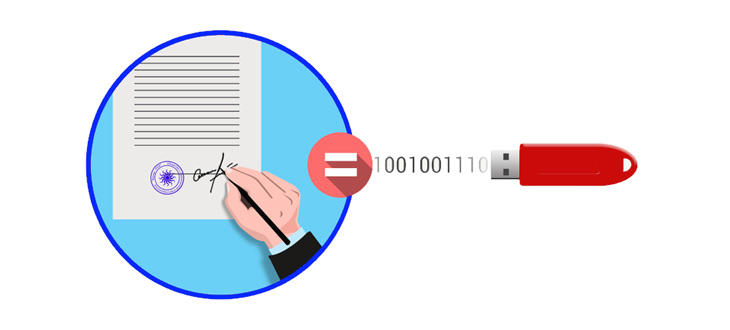
Плагин для работы в интернете
КриптоПро ЭЦП Browser plug-in проверяет и создаёт электронные подписи на веб-страницах. Поддерживает работу КриптоПро CSP на коммерческих и государственных электронных площадках и сервисах. Если установить криптопровайдер без соответствующего плагина, электронная подпись в браузере работать не будет. Данная утилита имеет различный алгоритм установки и настройки для каждого браузера.
Рассмотрим, как поставить расширение на примере Яндекс.Браузера:
- Открыть меню браузера (три полоски в правом верхнем углу).
- Выбрать «Дополнения».
- Установить расширение КриптоПро ЭЦП из каталога расширений, если оно не установлено.
- Включить расширение Криптопро ЭЦП, если оно отключено.
О том, как настроить КриптоПро ЭЦП Browser plug-in в разных браузерах, читайте в нашей статье.
Кому подойдёт КЭП от ФНС
Налоговая служба выпускает квалифицированные электронные подписи (их также называют КЭП или ЭЦП) для руководителей организаций, индивидуальных предпринимателей и нотариусов. Раньше КЭП для этих категорий выпускали аккредитованные удостоверяющие центры, но теперь такие полномочия есть только у Удостоверяющего центра ФНС и его доверенных лиц.
Важно: если вам необходимо оформить электронную подпись сотруднику, обращаться нужно в один из удостоверяющих центров, прошедших аккредитацию по новым правилам закона № 63-ФЗ от 06.04.2011. Пока ещё можно получить ЭЦП конкретно на работника организации – в ней указываются данные человека и его работодателя
Пользоваться такой подписью можно до конца 2022 года. Со следующего года КЭП будут выпускать на имя физического лица без привязки к компании и работать она будет только совместно с электронной доверенностью.
Что такое электронная подпись для ИП?
Электронная подпись представляет собой цифровую комбинацию, которая содержит сведения об ее обладателе. Документ, подписанный ЭП, признается юридически значимым и достоверным наравне с заверенным личной подписью.
Все особенности применения электронной подписи и ее получения прописаны в Федеральном законе от 06.04.2011 № 63-ФЗ.
Разделяют три вида ЭЦП:
- простая, которая формируется при помощи пароля, кода или иных средств;
- усиленная неквалифицированная (НЭП) создается при помощи специальных программ и более точно определяет лицо, подписавшее документ. Дает возможность определить, вносились ли изменения после подписания. Не требует получения сертификата в удостоверяющем центре;
- усиленная квалифицированная (КЭП) самый надежный способ защитить свои документы, передаваемые по каналам связи. Подлежит обязательной сертификации в удостоверяющем центре. Требует использование специального программного обеспечения для заверения передаваемых документов.
Возможные ошибки и их решения
Неподходящая ОС или версия ОС.Решение: используйте систему Microsoft Windows 7 или выше.
Неподходящий браузер.Решение: важно, чтобы ваш браузер поддерживал алгоритм шифрования, поэтому установите актуальные версии одного из браузеров, указанных в этой инструкции:Chromium-gost,
Яндекс.Браузер.
Отключена поддержка файлов cookies.Решение: включите cookies в настройках браузера.
Не установлено приложение КриптоПро ЭЦП browser plug-in.Решение: установите КриптоПро ЭЦП browser plug-in в браузере.
Не установлены сертификаты удостоверяющих центров.Решение: установите на компьютер сертификаты удостоверяющих центров. Загрузить их можно по ссылкам в тексте этапа проверки.
Подготовка и получение ЭП юридическим лицом и ИП
Как уже было сказано, нужно заранее купить токен и ПО для СКЗИ (при необходимости). УЦ обычно выдают сертификат соответствия токена требованиям ФСБ. Его желательно тоже взять при последующем посещении инспекции — так как инспекторы могут его запросить.
Можно сразу пойти в ИФНС, и заполнить заявление на получение электронного ключа для отправки отчётов прямо там. Или же предварительно оформить его через личный кабинет на сайте ФНС России.
Оформление ЭП с помощью сервиса ФНС
Чтобы подать заявление, нужно скачать бланк на сайте ФНС, распечатать и заполнить его самостоятельно. Либо зайти в личный кабинет физического лица. Кликаем на вкладке “Каталог обращений”, выбираем раздел “Прочие обращения”,
Электронная подпись для сдачи отчётов в налоговую — оформление в личном кабинете
затем — “Заявление на получение КЭП”.
Электронная подпись для отчётов в налоговую — выбор бланка
Его легко заполнить, следуя подсказкам системы. Потом нужно будет подтвердить правильность персональных данных и отправить обращение. Налоговая инспекция может рассматривать его в течение 5 рабочих дней, но обычно всё происходит гораздо быстрей.
По готовности уведомление придёт сообщением в личный кабинет налогоплательщика. Там будет написано, что нужно прийти в ИФНС и оформить КЭП. Распечатывать само уведомление не нужно, достаточно показать паспорт инспектору ФНС.
Посещение инспекции
Если заявка оформлена электронно, то нужно идти в инспекцию ФНС. Если нет — можно обратиться в МФЦ или в организацию — доверенное лицо ФНС из списка. С собой взять паспорт, СНИЛС и токен с сертификатом соответствия.
Весь пакет передать специалисту и далее следовать его запросам. Весь процесс обработки заявки и записи сертификата на флешку займёт 15-20 минут.
Период действия электронной подписи — 15 месяцев с даты выдачи. За 2 недели до истечения срока придёт уведомление в личный кабинет налогоплательщика. Нужно будет позаботиться о его дальнейшем продлении.
Как получить ЭЦП в налоговой
Получить ЭЦП в налоговой достаточно просто. Сначала нужно сформировать и распечатать заявление на получение ЭЦП. Для этого заходим в личный кабинет ИП на сайте налоговой. Там на главной странице внизу нажимаем на пункт «Заявление на получение КЭП» (квалифицированной электронной подписи).

В личном кабинете на сайте налоговой формируем заявление на получение КЭП
Процедура интуитивно простая и не должна вызвать затруднений. Заявление лучше распечатать и взять с собой в налоговую, хотя это и не обязательно. Но с ним проще будет объяснить зачем вы собственно пришли.
Вам будет предложено записаться на приём, но можно прийти и без записи. Как правило, в каждом городе КЭП (или ЭЦП) выдаёт только одна налоговая, которая центральная. Адрес налоговой будет указан при оформлении электронного заявления.
Перед походом в налоговую нужно приобрести специальную сертифицированную флэшку (токен), куда и будет записана ваша ЭЦП. Простая флэшка за 200р. не подойдёт. Их обычно продают прямо в здании налоговой или рядом. Но там дороже. Лучше заранее купить, например, на Яндекс Маркете — вот вариант от Рутокен.
В налоговой с паспортом и флэшкой подходите к нужному окну и вам за 5 минут запишут ЭЦП на флэшку-токен. Вам могут предложить поменять пароль на токене. Если не предложат, то по умолчанию пароль — цифры от 1 до 8.
Настройка Рутокена для работы с ЕГАИС
Шаг 1
Вставляем USB-токен в компьютер
Шаг 2
Открываем панель управления
Шаг 3
Через закладку «Администрирование» находим кнопку «Информация»
Шаг 4
В открывшемся окне можно увидеть статус Microsoft Base Smart Card Crypto Provider
Если напротив стоит «Поддерживается», то просто продолжите действия — «Ок». В случае когда статус — «Активировать», активируйте носитель. «Не поддерживается» означает, что носитель не поддерживает работу с ЕГАИС (Единая государственная автоматизированная информационная система).
Шаг 5
Выбираем «Настройка» во вкладке с аналогичным названием
Шаг 6
Для «Рутокен ЭЦП Смарт-карта», «Рутокен ЭЦП (2. 0)» или «Семейство Рутокен ЭЦП» нужно выбрать одинаковое значение — «Microsoft Base Smart Card Crypto Provider».
Настройка Рутокен завершена
Ещё один важный момент, необходимый при настройках, — это ПИН-код Рутокен. Пин-код пользователя, заданный по умолчанию —12345678. Его используют для доступа к электронной подписи и объектам на устройстве: сертификатам и ключевым парам.
Об электронной цифровой подписи
Электронная цифровая подпись — это специальная информация, которая добавляется к электронному документу и даёт возможность убедиться в том, вносились ли изменения в электронный документ после его подписания, а также гарантированно установить лицо, подписавшее данный документ. Добавить электронную цифровую подпись к электронному документу возможно с помощью личного ключа и специального программного обеспечения.
Что же такое личный ключ? Личный ключ — это набор символов в виде компьютерного файла. При этом личный ключ играет роль шариковой ручки при подписании документа на бумаге.
Для проверки ЭЦП на электронном документе используется другой набор символов — открытый ключ. После формирования сертификата открытый ключ становится его частью и не используется отдельно.
Квалифицированный сертификат (далее — сертификат) — это документ, который удостоверяет подлинность и принадлежность открытого ключа пользователю. Такой документ выдаётся аккредитованным удостоверяющим центром и существует в электронном виде. Для проверки ЭЦП на документе необходимо специальное программное обеспечение.
Сертификат служит для проверки ЭЦП на документе, не является секретным и может свободно распространяться через интернет и другие открытые каналы связи. Добавить на электронный документ ЭЦП с помощью сертификата или получить с него ваш личный ключ невозможно.
В итоге мы получаем следующее. Один субъект подписывает документ с помощью личного ключа и специального программного обеспечения, а другой проверяет подпись на этом документе. При этом лицу, которое проверяет подпись, иметь свой личный ключ и сертификат необязательно.
Как получить УКЭП в УЦ Центрального банка РФ
Получить подпись в Центробанке может:
- руководитель кредитных организаций, оператор платёжных систем, некредитных финансовых организаций;
- ИП, осуществляющий деятельность в кредитно-финансовой сфере;
- руководитель кредитного рейтингового агентства, бюро кредитных историй, лицо, занимающиеся актуарной деятельностью;
- должностное лицо Банка России.
Делается это через личный кабинет Центробанка и в пункте выдачи сертификатов удостоверяющего центра ЦБ РФ.
Личный кабинет
Получение ЭЦП ФНС через Банк России состоит из следующих шагов:
- В личном кабинете Банка России создать заявку на первичное получение сертификата без личного присутствия;
- Подписать действующей УКЭП необходимый для выпуска пакет документов. Прикрепить их к заявке вместе с файлом запроса;
- Удостоверяющий центр проверяет полученные сведения и отправляет сообщение о готовности сертификата. Уведомление поступает в личный кабинет;
- Пользователю остаётся ознакомиться с руководством по обеспечению безопасности и распиской об ознакомлении. Подписать расписку электронной подписью, и прикрепить к заявке;
Пункт выдачи сертификатов удостоверяющего центра
Для получения сертификата необходимо:
- Дождаться звонка оператора УЦ с сообщением о прохождении предварительной проверки;
- Прийти в пункт выдачи УЦ с токеном и документами;
- В течение семи рабочих дней сотрудники удостоверяющего центра проверят поданную информацию и изготовят квалифицированный сертификат электронной подписи.
- Оператор УЦ назначит по телефону время приёма для получения;
- Заявителю остаётся прийти в назначенное время с паспортом и забрать ЭЦП.
Важно! Иностранный гражданин не может подать заявку на изготовление УКЭП удалённо. Такой заявитель должен явиться лично в удостоверяющий центр Банка России
Стоимость ЭП
При покупке токена в УЦ пользователь может получить саму флешку и программу шифрования — средство криптографической защиты (СКЗИ) КриптоПРО (типа Рутокен ЭП 2.0 или 3.0, или JaCarta). Можно взять флешку без неё (Рутокен Lite).
Есть два варианта приобретения ПО КриптоПРО — с лицензией на один год действия и с бессрочным действием. В первом случае она обойдётся в 1350 рублей, во втором — 2700 рублей.
На “голую” флешку ИФНС загрузит сертификат электронной подписи. СКЗИ нужно загрузить самостоятельно — через сайт производителя. Бесплатная версия действует только 90 дней, затем ЭП перестанет работать.
Одна лицензия — это одно рабочее место. Например, если руководитель хочет подписывать документы с рабочего компьютера и с домашнего ноутбука, придётся покупать две лицензии, несмотря на то, что флешка только одна.
Есть вариант установки ПО на сервер со стоимостью 70 000 рублей.
Если к токену уже привязана бессрочная утилита КриптоПРО, оставшаяся от просроченной ЭП, покупать новую лицензию не нужно.
Таким образом, нужно быть готовым понести следующие затраты при покупке нового токена в зависимости от её типа:
| Функции | Рутокен Lite | Рутокен ЭЦП 2.0 | Рутокен ЭЦП 3.0 | JaCarta-2Se |
|---|---|---|---|---|
| Встроенный СКЗИ | нет | да | да | да |
| Защита от копирования | нет | да | да | да |
| Работа в ЕГАИС | нет | да | да | да |
| Двухфакторная защита | да | да | да | да |
| Стоимость, руб. | от 1 500 | от 2 200 | от 2 200 | от 1600 |
На одну флешку Рутокен можно записать до 8 сертификатов электронных подписей, на Jacarta — до 18. Скопировать ЭП для отчётов в налоговую с токена на другие носители не получится.
Шаг 3. Подать документы в налоговую
Обратиться за ЭЦП можно не в любую налоговую. Для каждого региона определены инспекции, которые выдают подписи. Список можно посмотреть на портале ФНС.
Я зарегистрирована в Москве, поэтому подавать документы нужно было в Межрайонную инспекцию ФНС № 46. После того как в личном кабинете сформировалось заявление на ЭЦП, система предложила мне записаться в налоговую. И при этом показала, что времени для записи нет. Я решила, что это из-за ажиотажа по поводу бесплатных подписей — наверняка, все хотят оформить их, пока за услугу не стали брать деньги.
Уведомление с сайта налоговой.
Так продолжалось несколько дней, пока я не попробовала записаться не через Личный кабинет, а напрямую на странице МИФНС № 46. И мне удалось. Возможно, в моём аккаунте был какой-то сбой.
Алгоритм получения КЭП от ФНС
Теперь о том, как получить электронную подпись в инспекции директору организации или индивидуальному предпринимателю. Процесс довольно прост:
- Выберите налоговую инспекцию, которая работает с юридическими лицами / ИП и занимается оформлением КЭП. Информацию можно найти на сайте ФНС. Здесь есть файл со списком всех инспекций, где можно получить электронную подпись (ссылка «пункты выдачи КЭП»). В нём нужно найти свой регион, населённый пункт и адрес ближайшей ИФНС. Обратиться можно в любую инспекцию без привязки к месту регистрации.
- Посетите выбранную инспекцию в часы приёма. Предварительной записи на оформление КЭП нет. Необходимо предоставить: паспорт, номера СНИЛС и ИНН (организации или ИП), а также сам токен. ФНС утверждает, что никаких лишних документов не понадобится.
- Дождитесь, пока специалист инспекции сформирует КЭП, запишет файлы на носитель, оформит сопутствующие документы и выдаст вам готовый комплект. Это займёт не более 15 минут.
Важно: срок действия электронной подписи от ФНС – 15 месяцев